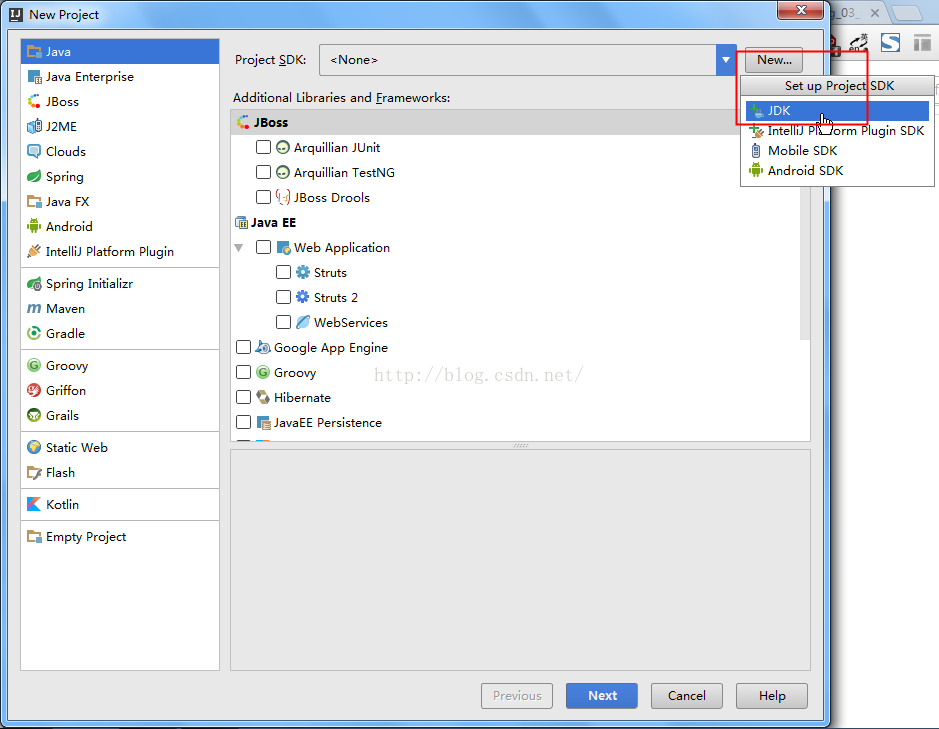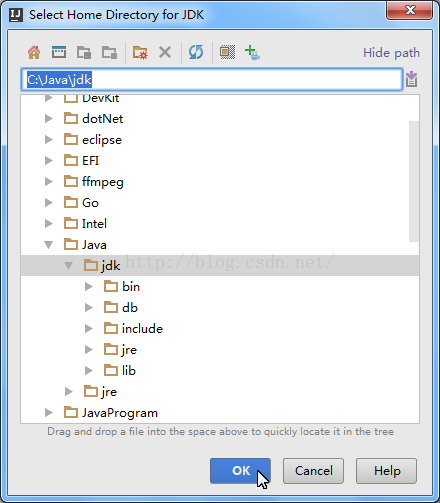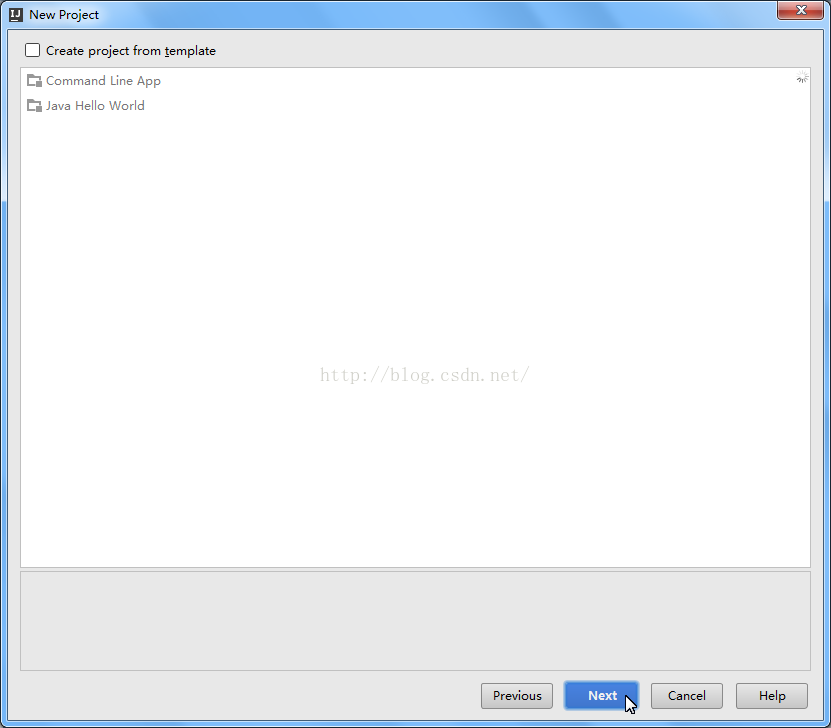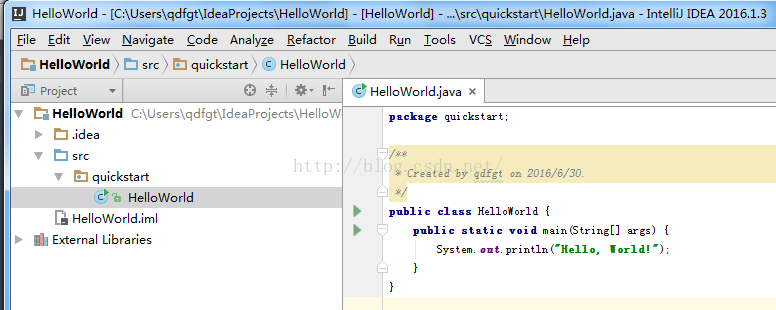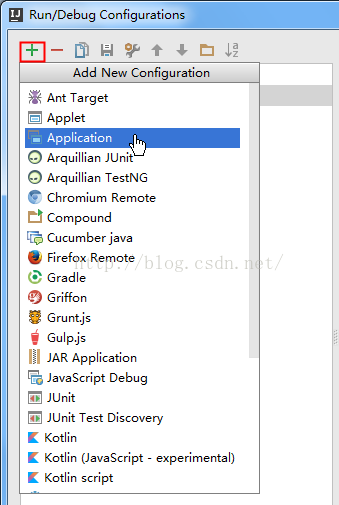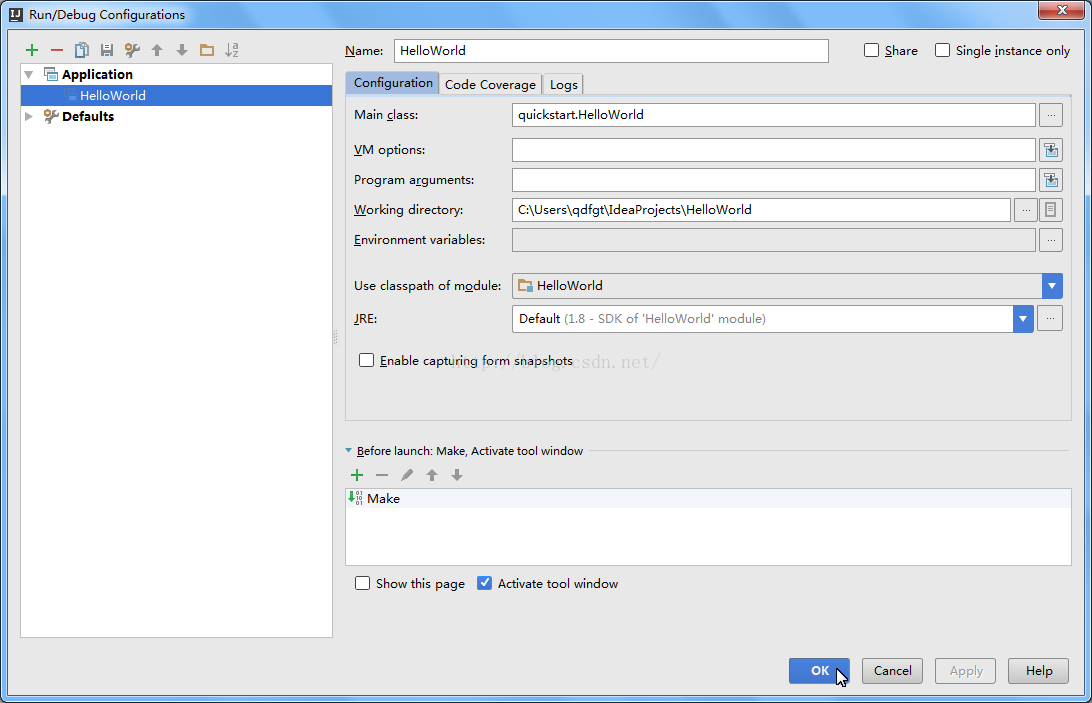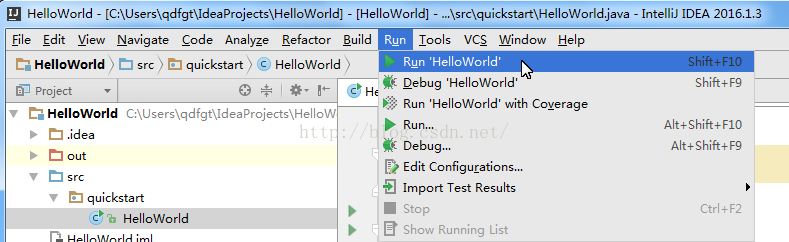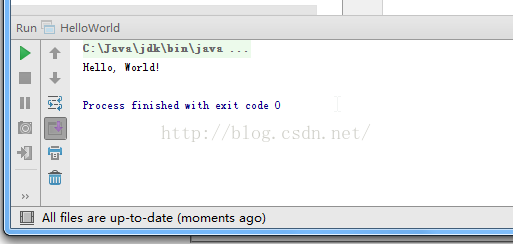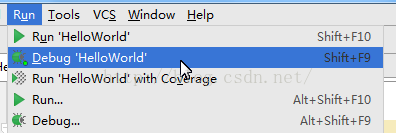IntelliJ IDEA 執行你的第一個Java應用程式 idea執行main方法
IntelliJ IDEA 執行你的第一個Java應用程式
建立專案讓我們建立一個簡單的Java Hello World專案。
單擊建立新的專案。
開啟新建專案嚮導。
你應該注意的主要是專案的SDK。SDK(軟體開發套件)是一套軟體開發工具,可以讓你更快的開發應用程式。IntelliJ IDEA的不包括SDK,所以如果你有沒有,下載並安裝它。因為我們做一個Java專案,我們需要一個Java SDK(JDK)。
安裝完畢後,單擊新建,指向JDK的安裝資料夾。
在新建專案嚮導,你可以選擇你的專案支援的技術,但你正在做一個普通的Java應用程式,不需要選擇他們,只需單擊下一步。然後IDE為您提供了從模板建立專案。我們現在不需要這個,所以單擊下一步。
指定專案的名稱和位置。點選完成。
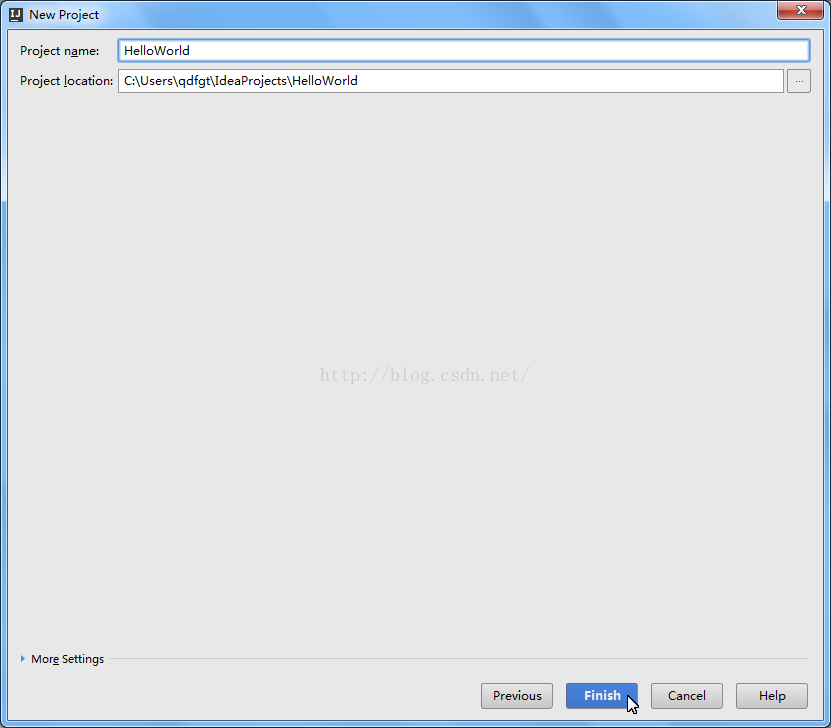
你有src資料夾在專案中。這是你的原始碼的資料夾。右擊該資料夾,然後選擇New | Java類。
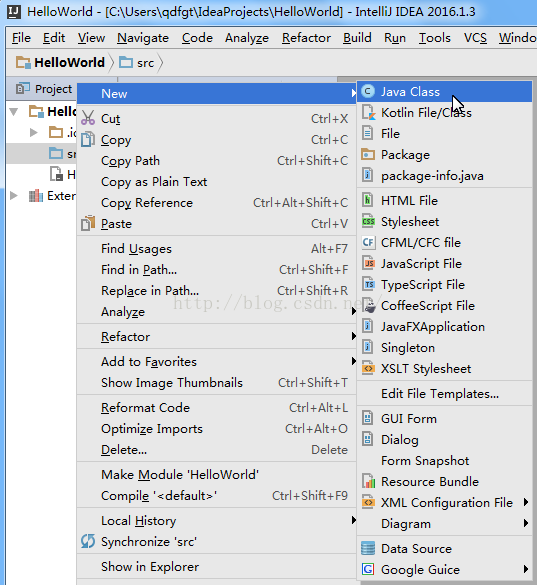
輸入這個類的名稱“quickstart.HelloWorld”,並單擊 OK。
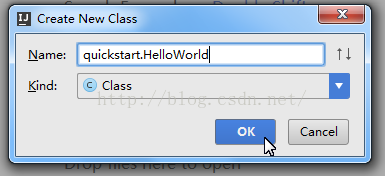
現在,新的類在編輯器中開啟。請注意,這個 HelloWorld 類是快速入門包中建立的。HelloWorld 程式的文字是已知的
package quickstart;
public class HelloWorld {
public static void main(String[] args) {
System.out.println("Hello, World!" 把它插入類中。
執行一個應用程式時,都需要有一個配置,這個過程是基本的。為了建立一個執行配置,點選Run | 編輯配置,然後單擊 
在這裡,您可以指定主類和程式引數。因為我們有一個簡單的應用程式,我們只需要指出的主類。把quickstart.HelloWorld到主類文字欄位。列印在名稱欄位中的東西,例如:HelloWorld。執行配置已準備就緒。
現在,您可以立即執行你的應用程式,並確保所有工作正常。選擇Run | 執行'HelloWorld'從主選單。
在左下角的視窗中得到的結果!
為了除錯應用程式,選擇Run | 除錯。
你也為此編輯配置。要了解更多資訊,請參閱執行/除錯配置:應用。
在程式碼行前頁面箭頭的位置點選滑鼠左鍵可以設定斷點。
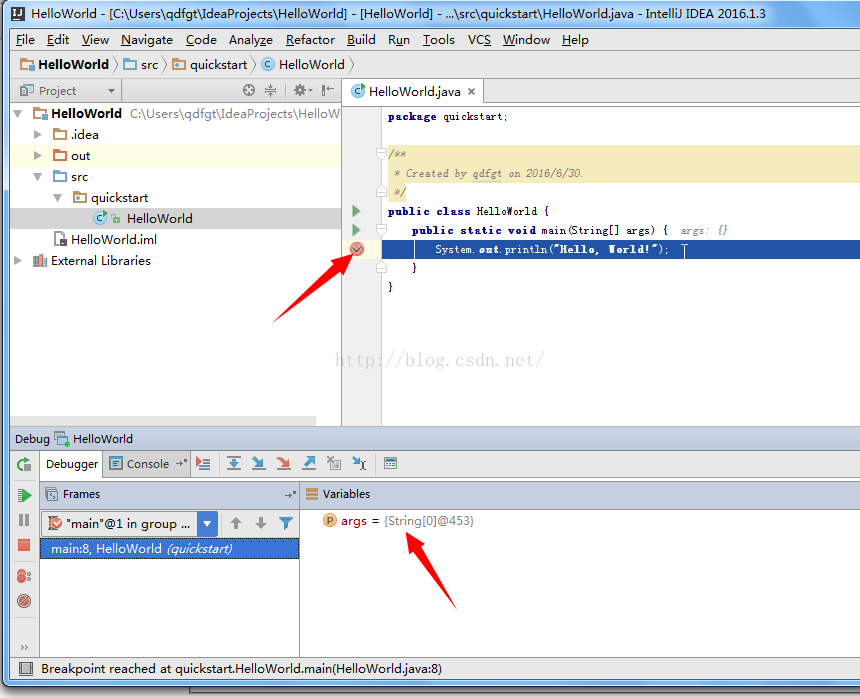
上一篇:IntelliJ IDEA的安裝環境要求
下一篇:執行你的第一個Java應用程式
==================相關參考======================
入門:
- 安裝和啟動
語言和特有框架準則:
- 建立專案
原文:Run Your First Java Application

再分享一下我老師大神的人工智慧教程吧。零基礎!通俗易懂!風趣幽默!還帶黃段子!希望你也加入到我們人工智慧的隊伍中來!https://www.cnblogs.com/captainbed